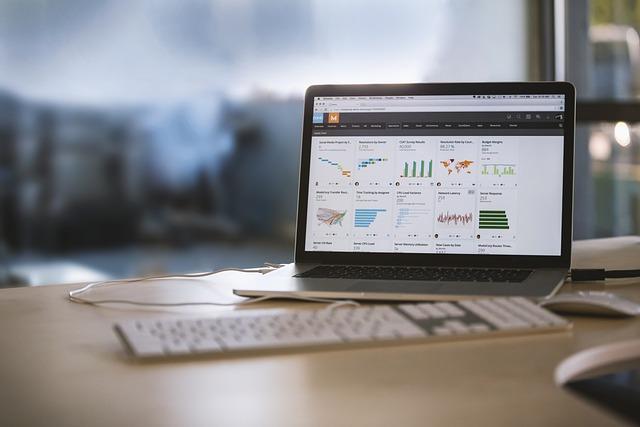在当今的三维建模与动画制作领域,AutodeskMaya无疑是一款功能强大且应用广泛的软件。Maya的材质编辑器是用户创建逼真材质和纹理的关键工具。然而,许多新手用户在初次接触Maya时,常常对材质编辑器的位置感到困惑。本文将为您详细解析Maya材质编辑器的位置、功能以及操作指南,帮助您轻松掌握这一重要工具。
一、Maya材质编辑器的位置
1.打开Maya软件,首先进入主菜单中的Window(窗口)选项。
2.在下拉菜单中,选择Rendering(渲染)选项,然后在子菜单中选择Hypershade(材质编辑器)。此时,Maya材质编辑器将显示在屏幕上。
3.另外,您也可以通过快捷键Ctrl+H快速打开材质编辑器。
二、Maya材质编辑器的功能
1.创建材质在材质编辑器中,您可以创建各种类型的材质,如表面材质、体积材质、贴图材质等。
2.编辑材质属性通过材质编辑器,您可以调整材质的颜色、光泽度、透明度、反射率等属性,以实现不同的视觉效果。
3.应用贴图在材质编辑器中,您可以添加各种贴图,如漫反射贴图、光泽贴图、透明度贴图等,以丰富材质的细节。
4.创建节点网络通过节点网络,您可以连接不同的材质和贴图,实现更复杂的材质效果。
5.预览材质效果在材质编辑器中,您可以实时预览材质在场景中的效果,以便进行调整。
6.导入导出材质您可以将创建好的材质导出为其他格式,以便在其他三维软件中使用;同时,也可以导入其他软件的材质。
三、Maya材质编辑器的操作指南
1.创建材质在材质编辑器中,点击Create(创建)按钮,然后在下拉菜单中选择所需材质类型。
2.编辑材质属性在材质编辑器中选择一个材质,然后在右侧的属性面板中调整各项参数。
3.应用贴图在材质编辑器中,找到File(文件)节点,然后将其拖动到材质的相应属性上,如漫反射贴图拖动到漫反射属性上。
4.创建节点网络在材质编辑器中,使用鼠标左键将一个节点拖动到另一个节点上,即可创建连接。
5.预览材质效果在材质编辑器中,点击Render(渲染)按钮,然后选择RenderCurrentFrame(渲染当前帧),即可预览材质效果。
6.导入导出材质在材质编辑器中,点击File(文件)菜单,然后选择Import(导入)或Export(导出)选项,进行操作。
总之,Maya材质编辑器是三维建模与动画制作中不可或缺的工具。通过掌握其位置、功能和操作指南,您可以轻松创建出各种丰富多样的材质效果,为您的作品增色添彩。希望本文对您有所帮助,祝您在Maya的学习之旅中取得更多成就!